Di dalam tutorial ini, Anda akan belajar bagaimana membuat angka acak di Excel dengan mudah. Baik itu untuk perhitungan Anda atau untuk aplikasi lain yang memerlukan angka acak, dengan satu formula saja, Anda bisa cepat mencapai tujuan tersebut. Mari kita bersama-sama ikuti langkah-langkahnya dan temukan betapa mudahnya menggunakan fungsi ini.
Poin Penting
- Dengan fungsi Excel ZUFALLSZAHL() Anda bisa membuat angka acak.
- Fungsi tersebut memungkinkan untuk menentukan rentang angka acak.
- Perhitungan ulang angka acak dapat dilakukan dengan kombinasi tombol sederhana.
- Apabila ada pertanyaan, dukungan kecerdasan buatan (KI) dapat membantu, terutama untuk terjemahan dan rumus.
Panduan Langkah demi Langkah
Pertama, Anda buka dokumen Excel Anda dan pilih sel di mana angka acak akan muncul. Untuk membuat angka acak, ketikkan fungsi =ZUFALLSBEREICH(1;1000). Selain itu, parameter dalam fungsi ini fleksibel dan bisa disesuaikan dengan kebutuhan Anda.
Parameter pertama adalah batas bawah, dalam hal ini adalah 1, sementara parameter kedua adalah batas atas, di sini 1000. Ini berarti bahwa Excel akan membuat angka acak di antara kedua nilai tersebut.

Saat Anda telah memasukkan rumus tersebut, tekan tombol Enter untuk mengonfirmasi. Sekarang, Anda seharusnya melihat angka acak di dalam sel yang telah Anda pilih, yang berada dalam rentang yang ditetapkan. Anda dapat menggunakan fungsi ini sebanyak yang Anda inginkan untuk mendapatkan nilai-nilai yang berbeda.

Untuk membuat angka acak baru, ada metode yang mudah: Tekan tombol F9 pada keyboard Anda. Hal ini akan menyebabkan perhitungan ulang semua rumus di lembar kerja Anda dan akhirnya menghasilkan angka acak baru di dalam sel.

Jika tombol F9 tidak berfungsi seperti yang diharapkan, Anda dapat mensimulasikan perhitungan ulang dengan mengaktifkan kembali sel dan menekan tombol Enter. Dengan begitu, rumus juga akan dihitung ulang dan Anda akan mendapatkan angka acak baru.

Saran berguna lainnya adalah bahwa Anda juga dapat menggunakan versi bahasa Inggris dari rumus, jika Anda menemui dokumentasi yang menggunakan istilah bahasa Inggris. Pertanyaan seperti "Bagaimana cara mendapatkan angka acak di Excel?" dapat dengan cepat ditanyakan kepada alat KI untuk menemukan fungsi yang tepat.

Penting untuk selalu memperhatikan bahwa banyak sumber daya online dan dokumentasi ditulis dalam bahasa Inggris. Hal ini berarti bahwa model KI seringkali juga menggunakan rumus dalam bahasa Inggris, yang kemudian bisa Anda ubah ke dalam bahasa Anda, misalnya Jerman.
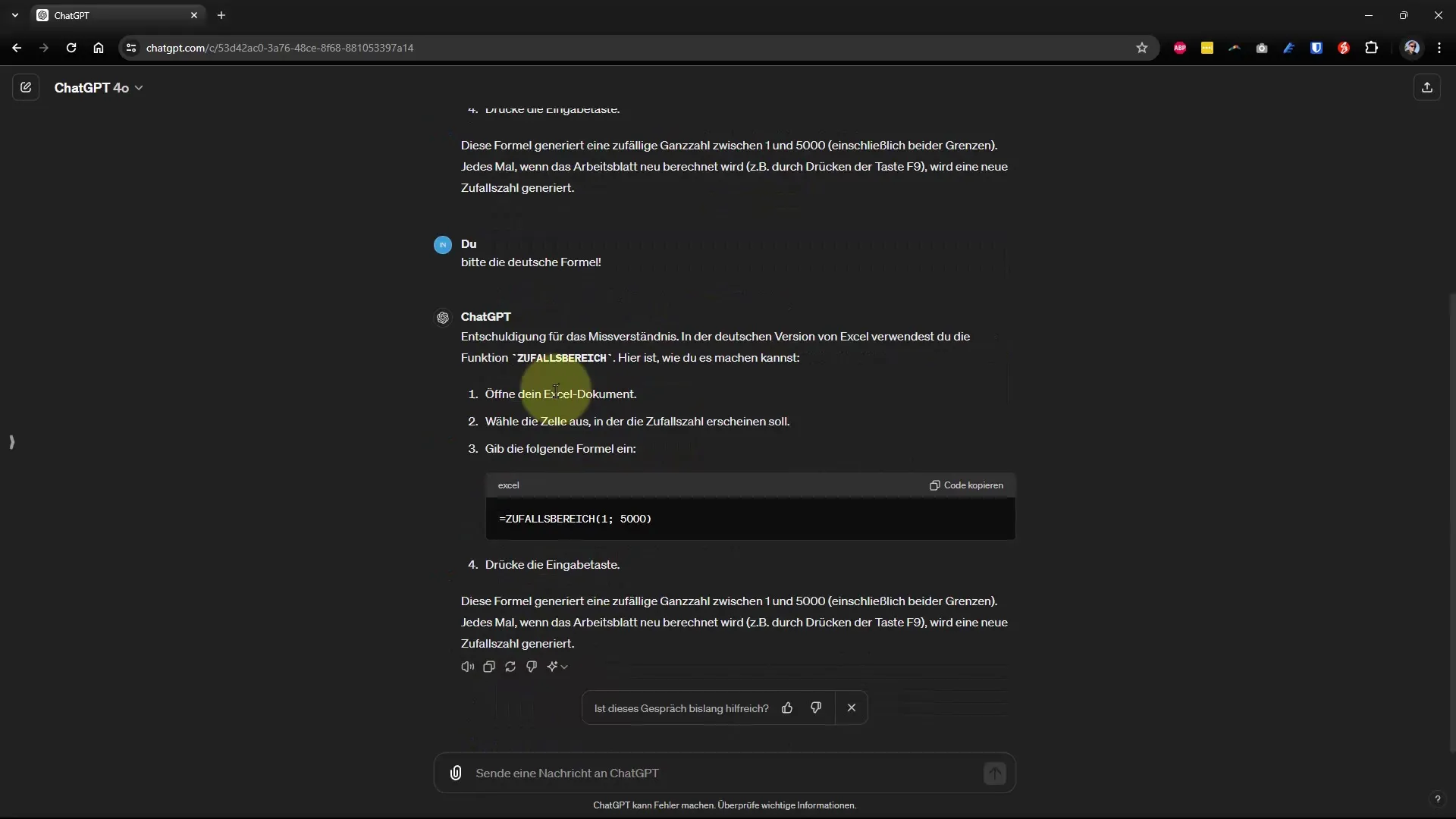
Jika KI menimbulkan pertanyaan mengenai rumus bahasa Inggris, Anda dapat menginstruksinya untuk menemukan rumus yang sesuai dalam bahasa Anda. Dengan begitu, Anda tidak perlu repot mencari fungsi yang tepat.
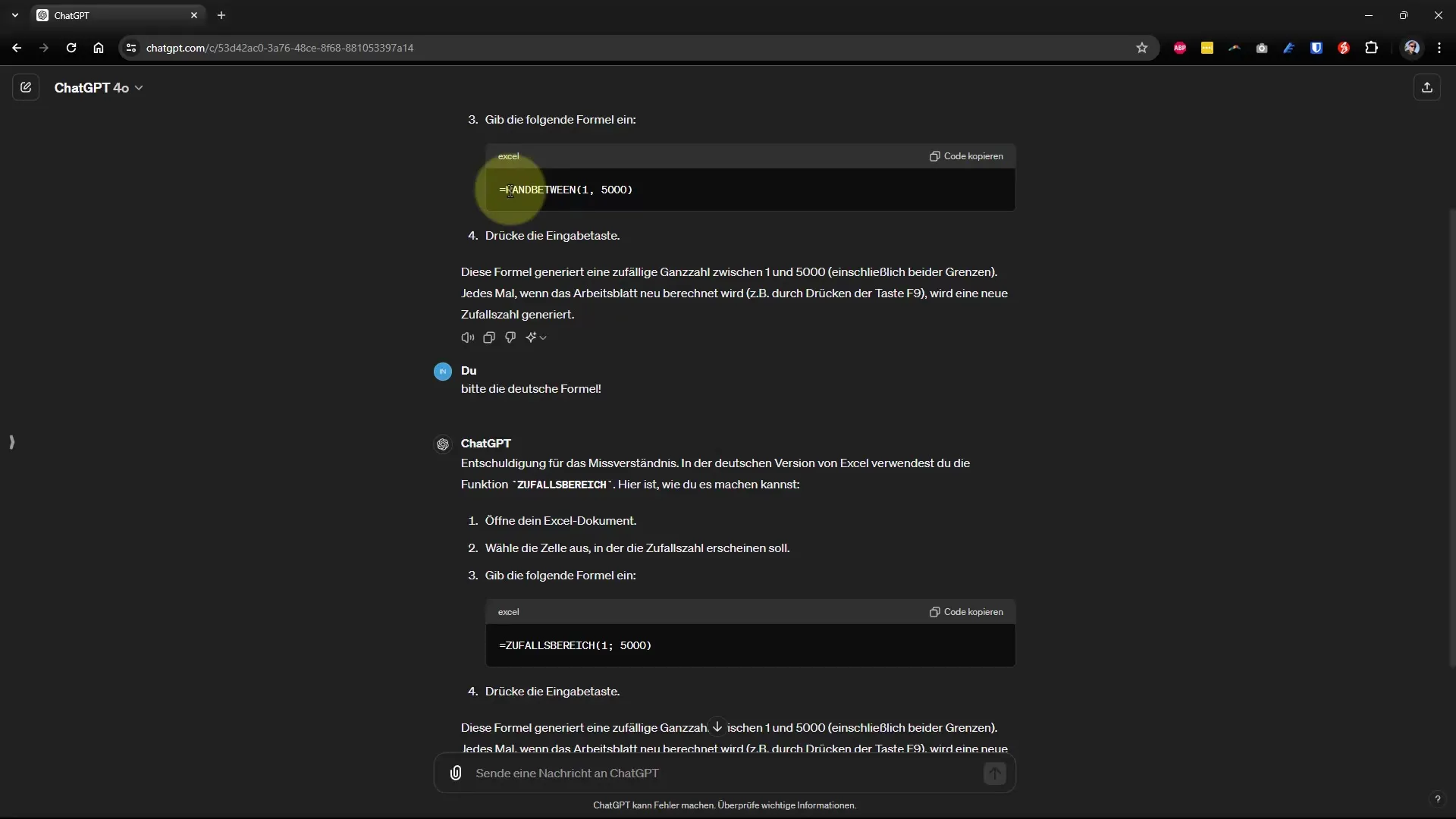
Yang terpenting adalah, jangan ragu untuk mencari bantuan ketika Anda menghadapi tantangan. Baik melalui KI maupun internet - dukungan seringkali hanya berjarak satu klik.

Ringkasan
Dalam panduan ini, Anda telah belajar cara membuat angka acak di Excel dengan cepat dan mudah menggunakan fungsi ZUFALLSBEREICH. Baik untuk perhitungan, permainan, atau aplikasi lainnya, dengan tips dan trik yang diperkenalkan, Anda siap untuk menggunakan Excel sesuai kebutuhan Anda.
Pertanyaan yang Sering Diajukan
Bagaimana cara membuat angka acak di Excel?Anda dapat membuat angka acak dengan menggunakan fungsi =ZUFALLSBEREICH(1;1000) dan memasukkan parameter yang diinginkan.
Apakah saya bisa mengulang angka acak di Excel?Iya, Anda dapat melakukan perhitungan ulang angka acak dengan mudah dengan menekan tombol F9.
Apa yang harus saya lakukan jika tombol F9 tidak berfungsi?Anda dapat mensimulasikan perhitungan ulang dengan mengaktifkan kembali sel dan menekan tombol Enter.
Di mana saya bisa mendapatkan informasi tentang rumus Excel dalam bahasa Inggris?Seringkali dokumentasi online menggunakan bahasa Inggris. Anda dapat bertanya kepada alat KI untuk menemukan rumus-rumus dalam bahasa Jerman yang sesuai.


